打开IntelliJ IDEA工具,Alt+Ctrl+S,打开设置窗口,点击进入Plugins.
从插件资源库中搜索JunitGenerator V2.0版本
![]()
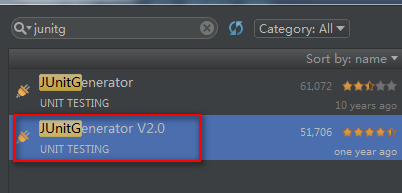
安装此插件,重启IDEA就可以了。
现在可通过此工具自动完成test类的生成了,在需要进行单元测试的类中Alt+Insert,
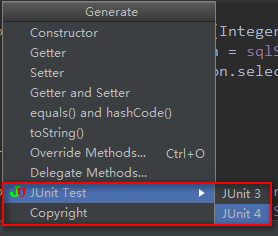
IntelliJ IDEA JUnit Generator自动创建测试用例到指定test目录
1.打开File->Settings
2.搜索junit,找到JUnit Generator
3.Properties选项卡里的Output Path为测试用例生成的目录,修改为test目录:${SOURCEPATH}/../../test/${PACKAGE}/${FILENAME}
4.切换到JUnit 4选项卡,可以修改生成测试用例的模板,比如类名、包名等

------------------------------------------
测试类生成目录分析:
${SOURCEPATH}/test/${PACKAGE}/${FILENAME}
${SOURCEPATH}/../../test/${PACKAGE}/${FILENAME}
对应的目录结构为
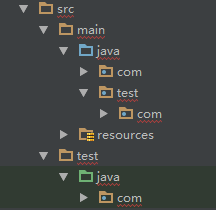
${SOURCEPATH}是到src/main/java这一层
../是退到上一层目录的意思,对着图理解一下
























 5478
5478











 被折叠的 条评论
为什么被折叠?
被折叠的 条评论
为什么被折叠?








